






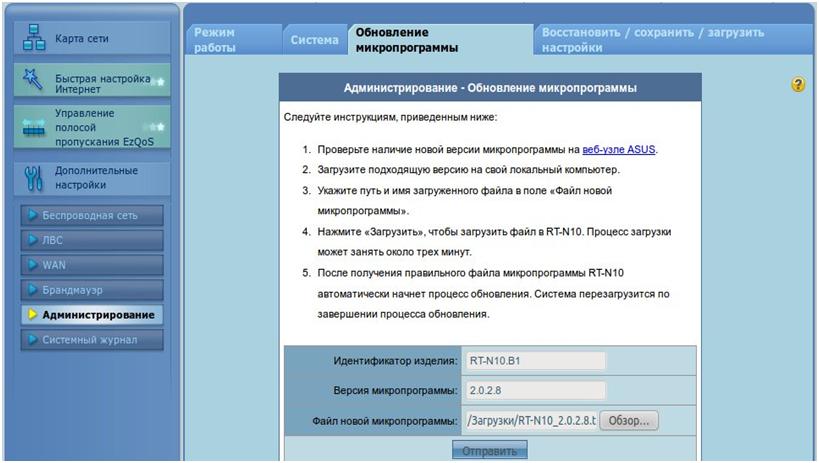
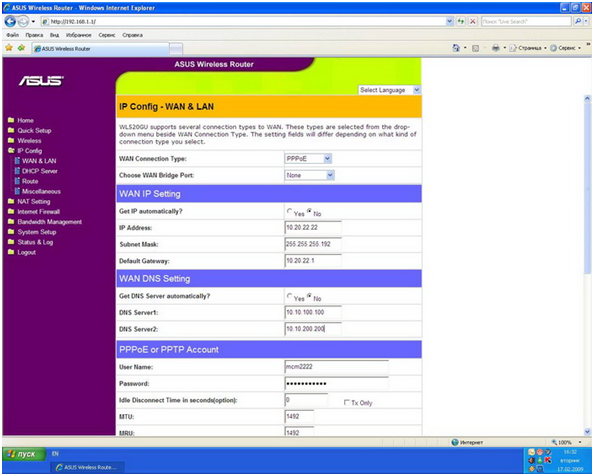

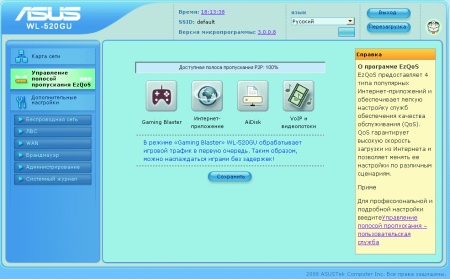
 Рейтинг: 4.5/5.0 (1884 проголосовавших)
Рейтинг: 4.5/5.0 (1884 проголосовавших)Категория: Инструкции

1. По умолчанию, Логин admin, пароль admin.
2. Наши специалисты должны в настройках изменять пароль на Серийный номер, указанный на коробке (S/N). При перенастройке рекомендуется также использовать в качестве пароля на роутер и wi-fi S/N (серийный номер).
3. Сброс настроек роутера производится путем нажатия и удержания кнопки Reset на задней панели роутера в течении 10 секунд.
Для того, что бы попасть в веб-интерфейс роутера, необходимо открыть ваш Интернет браузер и в строке адреса набрать http://192.168.1.1. User Name admin. Password – admin (при условии, что роутер имеет заводские настройки, и его IP не менялся).

Смена заводского пароля.
В целях безопасности рекомендуется сменить заводской пароль.
По умолчанию: Логин admin, пароль admin.
Наши специалисты должны в настройках изменять пароль на Серийный номер, указанный на коробке (S/N). При перенастройке рекомендуется также использовать в качестве пароля на роутер и wi-fi S/N (серийный номер).
В интерфейсе роутера необходимо зайти во вкладку ( System Setup ), далее (Change Password )
В поле ( New Password ) введите новый пароль. В следующее поле его необходимо повторить.

Далее сохраняем настройки нажатием кнопки «Save »
Настройка Wi-Fi на роутере.
В интерфейсе роутера необходимо выбрать вкладку слева ( Wireless ), в открывшемся списке выбираем ( Interface ).
Выставляем параметры следующим образом:
1. Поле «SSID »: вводим название беспроводной сети. Значение в этом поле можно не менять.
2. Метод проверки подлинности ( Authentication Method ). WPA-Auto-Personal
3. Шифрование WPA(WPA Encryption ). TKIP + AES
4. Предварительный ключ WPA ( WPA Pre-Shared Key ). вы должны ввести любой набор цифр, длиной от 8 до 63. Их также необходимо запомнить, чтобы Вы могли указать их при подключении к сети.
5. Рекомендуется использовать в качестве ключа серийный номер устройства (указан на коробке, в виде S/N ########).
Нажимаем ниже кнопку «Apply »

Настройка подключения к Интернет.
В интерфейсе роутера необходимо выбрать вкладку слева « IP Config », в открывшемся списке выбираем «WAN & LAN ».

Настройка PPPoE подключения.

Настройка PPTP (VPN) при автоматическом получении локального IP адреса
1. Тип WAN-подключения (WAN Connection Type). PPTP
2. Получить IP адрес WAN автоматически (Get IP automatically ): Yes
3. Подключаться к DNS серверу автоматически (Get DNS Server automatically ): Yes
4. Имя пользователя (UserName ):. Ваш логин по договору
5. Пароль(Password ): Ваш пароль по договору
6. Сервер Heart-Beat или PPTP/L2TP(VPN): ppp.lan (либо 10.10.3.36)
7. Сохраняем настройки кнопкой «Apply ».

Настройка PPTP (VPN) при статическом локальном IP адресе.
1. Тип WAN-подключения (WAN Connection Type). PPTP
2. Получить IP адрес WAN автоматически (Get IP automatically ): No
3. IP адрес(IP Address ): Вбиваем ваш IP адрес по договору
4. Маска подсети (Subnet Mask ): Вбиваем маску по договору
5. Основной шлюз (Default Gateway ): Вбиваем шлюз по договору
6. DNS сервер 1(DNS Server 1 ):212.1.224.6 ; DNS сервер 2(DNS Server 2 ):212.1.244.6
7. Имя пользователя(User Name ): Ваш логин по договору, Пароль(Password ): Ваш пароль по договору
8. Сервер Heart-Beat или PPTP/L2TP(VPN). ppp.lan (либо 10.10.3.36)
9. Сохраняем настройки кнопкой «Apply ».

NAT при автоматическом получении IP адреса (DHCP).
1. Тип WAN-подключения (WAN Connection Type). Automatic IP
2. Сохраняем настройки кнопкой «Apply ».

3.Для того чтобы ваш роутер получил IP вам необходимо вбить MAC адрес Сетевой карты, узнать его можно звонком в техническую поддержку по номеру 8 (495) 980-24-00.
Узнать его можно в состояние вашей сетевой карты.
Проверка статуса подключения к Интернет

Сохранение/восстановление настроек роутера.
После проведения настройки, рекомендуется сохранить их, чтобы в случае возникновения проблем, можно было их восстановить.
Для этого необходимо зайти во вкладку «System Setup». вкладка «Setting Management».
- Для сохранения текущих настроек роутера необходимо нажать кнопку « Move your cursor over HERE .». Файл с настройками будет сохранен в указанное место на жёстком диске.
- Для восстановления настроек настроек из файла, необходимо нажать кнопку «New Setting File» , указать путь к файлу с настройками, затем нажать кнопку «Upload» .

Для восстановления заводских настроек.
Для этого необходимо зайти во вкладку «System Setup» ,вкладка «Factory Default ».
Внимание! Нажатие кнопки «Restore» приведет к восстановлению заводских настроек!

Wl 520gc инструкция на русском
Но самое главное это то что этот роутер работает под управлением операционной системы и по сути является небольшим компьютером, что позволяет практически неограничено ограничения только в возможностях железа расширять выполняемые им функции. Лучше перешить роутер в любом случае - пока он на гарантии проверить, что флэш не битая. На странице Upgrade пишется имя Вашего устройства, смотрите внимательно! Не пытайтесь прошить чужую прошивку! Взять самые последние версии можно отсюда Всегда берите самую последнюю и не перепутайте с прошивкой от других устройств. Для обычного WL500g c LPT и USB 1. Для WL500b c LPT и USB 1. Для обычного WL500g v2 c WiFi Ralink c LPT и USB 1. Для WL550g Encore: wl550gE. Для WL500g Premium: wl500gp. Обратите внимание, что wl520g на азиатских рынках продаётся как WL500g-X, что не тоже самое, что wl500gx. Сама прошивка представляет собой файл с расширением. До перешивки рекомендуется проверить, что роутер функционирует нормально - все порты, лампочки и USB разъемы работают. Под ножкой роутера есть пломба из тонкого пластика, поэтому перед тем как влезать внутрь роутера, убедитесь, что он работает и все пломбы целы. В будущем, когда будете обновлять неофициальные прошивки на более новые, Вам нужно будет сохранить настройки. После обновления прошивки на новую нужно будет этот файл залить кнопка Upload из того же меню. Их можно сохранить разве что на всякий случай. Возможность настроить доступ по Поддержка upd: Имеется в стандартной прошивке При использовании дополнительного репозитария можно поставить много самых разных программ. Можно одновременно работать в интернете по VPN и локальной сети. Со стандартной прошивкой у многих провайдеров просто не удается подключиться к интернету. Существует возможность выполнения пользовательских программ в определённые моменты времени. Такие программы можно написать на языке встроенного shell ashно будет работать и ELF исполняемый код например, откомпилированная Си программа. В родных прошивках Вы получите обратно содержимое стандартного вывода, но сообщений об ошибках Вы не получите. В альтернативной прошивке все это оставлено, но дополнительно добавлен редирект и для ошибок. Несколько секунд после перегрузки или включения питания НЕЛЬЗЯ выключать питание роутера - в первую секунду после подачи питания он пишет в nvram. По этой же причине вставлять шнур питания нужно быстро и чётко, а не втыкая-вытыкая. Если nvram будет поврежден, то роутер может не загрузиться. Также нельзя выключать питание роутера, если вы дали команды на запись nvram явно: заливаете firmware, или дали команду "nvram commit". Нажмите кнопку Browseвыберите файл с прошивкой имеет расширение trx. При этом не ошибитесь страничкой, поскольку есть еще страница загрузки файла настроек. Через какое-то время роутер перегрузится - обычно через 2 минуты. Если в момент перешивки выключилось питание или перешивка не удалась - ничего страшного - прошивку можно залить программой от ASUS rescuer. После перешивки роутер перегрузится. Если вы меняете версии прошивки, например, 1. Если переходите внутри версии, например с 1. Кнопку RESET надо жать ТОЛЬКО после того как роутер полностью загрузится — для этого надо подождать хотя бы минуту после перезагрузки. Утилита восстановления шьёт только прошивку и делает это в 3 раза быстрее, поэтому получить проблемы если вдруг во время перешивки выключится питание менее вероятно. Для работы утилиты восстановления нужно назначить компьютеру с которого перешивать только один адрес по умолчанию 192. Обязательно проверьте, нужно ли Вам это Бутлоадер загрузчик, CFE — это программа которая грузит прошивку и при смене прошивок не меняется. Новая версия загрузчика выпускалась ТОЛЬКО для wl500g deluxe. Если в момент перешивки бутлоадера отключится питание, устройство можно нести в ремонт. Сейчас роутеры поставляются с новым загрузчиком и маловероятно, что вы купите со старым загрузчиком. Устройства со старым загрузчиком в wl500g deluxe имели проблему: распознавали только 16Мб из 32Мб установленной памяти и при перегрузке роутер несколько секунд работал как свитч. Ссылка на инструкцию по перешивке бутлоадера вкратце: Проверить, что нужно перешивать. Можно зайти telnetом на роутер - имя admin пароль - какой установлен в веб-оболочке. Когда лампочка на роутере начнет мигать, тогда можно отпустить кнопку. Роутер останется в режиме восстановления. В этот момент начнется перешивка лоадера, питание не выключать. Примерно через 7 секунд роутер пойдет на перезагрузку и лампочка на нем перестанет мигать. Программа выдаст сообщение Pass. После этого закройте окно программы. Бутлоадер перешит, но MAC-адрес неверен, его надо поменять. Нужно снова выключить питание роутера, потом нажмите кнопку на роутере и удерживая ее в нажатом состоянии включите питание роутера. Лампочка на роутере начнет мигать, тогда можно отпустить кнопку. Роутер останется в режиме восстановления. Причем вводить нужно без двоеточий. Например, 0011D8A94455 вместо 00:11:D8:A9:44:55. Может состоять только из чисел и английских букв ABCDEF, буквы "O" быть не может, только нуль. Если ввести неверный адрес, например все нули, то придется либо возиться с консольным кабелем, либо идти в сервис. Нажмите в окне программы кнопу OK. Надпись на кнопке поменяется на Writing. После успешного обновления появится сообщение Pass и роутер перегрузится. Зайдите на страницу администрировнаия, чтобы убедиться, что роутер успешно загрузился. После этого нажмите на роутере кнопку Reset и удерживайте ее пока лампочка не начнет мигать - примерно 10 секунд. Роутер будет сброшен в настройки по умолчанию -все это нужно, чтобы избежать глюков. Помните, что нажатие кнопки RESET на роутере всего лишь дает сигнал прошивке сбросить настройки и не. Если прошивка не загрузилась нормально кривая, не к этой моделито кнопка RESET ничего не делает. После входа вы увидите домашнюю страницу маршрутизатора. Для начала рекомендуется сразу же сменить имя пользователя и пароль. Для этого зайдите в пункт System Setup. Там есть два пункта: пункт Change Name - в нем Вы должны дважды ввести свое новое имя и нажать кнопку save. Это проблема uclibc, там таймзоны кривые. Если вы его использовать не будете рекомендую сразу же отключить. Если потом захочется его включить нажмите кнопку Enable. Все настройки вводятся в веб-интерфейсе. Помните о нескольких моментах: Operation Mode обычно Home Gateway - будет работать. Помните, что спектр сигнала Wi-Fi занимает несколько соседних каналов. Для минимизации интерференции следует использовать 1, 6 или 11 канал. Диапазон каналов с 4 по 8 сильно зашумлён, так-как многие Wi-Fi устройства используют канал 6 "по умолчанию". Для шифрования лучший выбор - -PSK и TKIP, шифрование None - ввести только WPA Pre-Shared Key, остальные поля по умолчанию если ставить TKIP+AES или еще WEP, то карта авторизуется но трафик не пройдет. Второй вариант - взломоопасный Shared key+WEP128bit при этом вводить нужно WEP Key 1 в 16-ричном виде, можно еще и Passphrase так как у ASUSа нестандартное преобразование преобразование общепринято, хотя нестандартизовано. Если отключить ftp, то автомонтирования дисков не. После введения всех настроек на любой странице нажать Finish - роутер запишет в nvram параметры и перегрузится. Если всё верно настроили, а беспроводной клиент не цепляется к роутеру, то его надо выключить и включить из розетки. Из-за того, что при изменении настроек беспроводной сети например, список разрешенных MAC адресов беспроводная часть без выключения питания не применяет настройки. Помните, что выключать питание роутера надо когда он полностью загрузится. Иногда бывает глюк это для продвинутых пользователей со специальными требованиями к маршрутизации. веб-интерфейс криво ставит маршруты, поэтому можно посмотерть их через telnet командой route -n и убедиться, что все маршруты верны. Если не верно, то маршруты можно выставить в файле post-boot. © Oleg Частоты каналов GHz 1 - 2,4125 2 - 2,4175 3 - 2,4225 4 - 2,4275 5 - 2,4325 6 - 2,4375 7 - 2,4425 8 - 2,4475 9 - 2,4525 10 - 2,4575 11 - 2,4625 12 - 2,4675 13 - 2,4725 14 - 2,4700 Совет: Нужно выбрать канал подальше от тех, которые слышны вблизи. Помните, что спектр сигнала занимает несколько соседних каналов. Для минимизации интерференции - следует использовать 1, 6 или 11 канал. Диапазон каналов с 4 по 8 сильно зашумлён, т. Теоретически можно пытаться использовать - но это крайне не рекомендуется. Не надейтесь, что удастся использовать - она поддерживается в режиме только для чтения. Он полезен для доступа к роутеру не из дома, дома проще пользоваться телнетом. В роутере используется свитч с поддержкой vlan. Порты нумеруются USB-1-2-3-4-0, где 0-WAN. Чтобы сделать например 1 порт независимым нужно дать команды: robocfg vlan 2 ports "1 5t" vlan 0 ports "2 3 4 5t" vconfig add eth0 2 После этого появится полноценный интерфейс vlan2. Посмотреть список интерфейсов командой: ifconfig -a Посмотреть конфигурацию портов свитча: robocfg show Новому интерфейсу можно назначить свой MAC адрес командой: ifconfig vlan2 hw ether 00:11:32:23:32:23 Запустить интерфейс: ifconfig vlan2 192. Что дано: 2 провайдера, по 1 кабелю от каждого. Подразумевается, что интернет от П1 уже настроен, прописаны необходимые маршруты и т. У П2 настройки производятся вручную DHCP. Из особенностей, диапазон внутренней сети пересекается: у обоих сеть вида 10. Вопрос решается двумя способами: - только через редактирование и добавление строк в файлы post-boot и post-firewall - настройка второго wan производится уже не через post-boot. А маршрутизация все также в post-firewall второй вариант лучше, т. Обязательно после настройки сохранить результат командой: nvram commit Переходим к заполнению файла post-firewall, здесь все тоже самое из первого варианта настройки. Чтобы быть уверенным что все вообще работает. Действие второе: подключаем роутер, настраиваем DC++. Для примера привожу настройки клиента StrongDC++ в других программах аналогично X Firewall With manual Port Forwarding Ports TCP 16002 для 192. Заходим в Файл - настройки - настройки соединения. Там пишем: Сетевой интерфейс для всех соединений - 0. Обновить IP при старте - ставим галку у ряда провайдеров с динамическими IP автоматическое обновление IP при старте не происходит, тогда нужно вручную при каждой смене сессии РРоЕ и старте клиента Flylink, нажимать кнопку "Найти IP адреса". Порты TCP и UDP - ставим любые удобные, но больше 1048. Главное, чтобы именно они были затем прописаны в роутере. Упомянутый выше 16002 - подходит. Действие третье: настраиваем роутер. LocalPort 16002 Protocol No. Теперь сохраняемся, перегружаемся и проверяем ДЦ. Должно работать все кроме поиска Правка 28. Если не работает, дальше не переходим, а смотрим где ошибка в предыдущих действиях. К сожалению, не имею возможности проверить на пассивных, ибо локалка и все активы. В принципе если пользователей мало, то на этом можно закончить. Если пользователей в ДЦ много, больше 100, едем дальше! Данные о найденных файлах в ДЦ приходят в виде UDP-пакетов. По умолчанию роутер принимает только 5 UDP-пакетов в секунду, остальные - отшибает навсегда. Чтобы это победить надо сделать: Записать в автозапуск строку iptables -I SECURITY -p udp -dport 16002:16254 -j RETURN. Как это сделать, если сами не знаете, описывается далее. Если знаете то дальше читать не надо Шарящих просьба вдумываться в написанное и делать поправку на свою ситуацию. Теперь меняем: Enable telnet access: YES - включили доступ на роутер через telnet. Нажимаем Finish, потом Save and Restart. Ждем полной загрузки роутера + еще 30 секунд. В данной статье я хочу показать как работать с MySql. Также, в качестве модуля закачек система может работать тоже с тремя типами, я выбрала Curl. По материаламДля устройства WL500g Premium v. Устанавливаем нужные вспомогательные пакеты: ipkg update ipkg install lighttpd mod-fastcgi php-fcgi php-mysql php-mbstring libcurl mysql sqlite cron mc 2. Вам возможно надо запускать mcedit с опциями "mcedit -xc" то есть xterm color. Для обучения клавиатуре наберите Esc 9 o k Enter F1 Tab Enter F2. Не забудьте сохранить конфигурацию. Устанавливаем правильный обработчик: server. Необходимо для торрента transmission. Последний штрих Код: например или Далее следуем инструкциям. И не забываем, у нас система оптимизирована на работу с БД mysql и довлоадером Curl. У вновь создаваемого пользователя права идентичны root. Желательно их ограничить до уровня базы ADOS. В блоке Client port указать номер порта для TCP, например 4662. А для UDP, например, 4672 Внимание, компьютер должен иметь статический ip адрес. Зайти в web-интерфейс роутера. Нажмите NAT Settings в появившемся меню выбрать Virtual Server. Если он не включен, включить Virtual Server. В "Well-Known Applications" выбрать "User defined". Ниже Virtual Server List, в поле "Local IP" поместить IP адрес вашего компьютера статический. В поле "Port Range" поместить порт, указанный в eMule, в нашем случае — 4662. В поле Protocol установить TCP. Аналогичные действия понадобятся для добавления второго правила. Только порт указать 4672, Protocol указать UDP, название дать, например, Emule Rule 2. Для high id необходимо указать именно два порта по отдельности, не использовать вариант both. Источник - Последнее изменение этой страницы: 19:03, 12 августа 2015. Текст доступен пов отдельных случаях могут действовать дополнительные условия.
Примерно через 7 секунд роутер пойдет на перезагрузку и лампочка на нем перестанет мигать.
Чтобы ознакомиться с инструкцией выберите файл в списке, который вы хотите скачать, нажмите на кнопку "Загрузить" и вы перейдете на страницу загрузки, где необходимо будет ввести код с картинки. При правильном ответе на месте картинки появится кнопка для скачивания.
Если в поле с файлом есть кнопка "Просмотр", это значит, что можно просмотреть инструкцию онлайн, без необходимости скачивать ее на компьютер.
Чтобы ознакомится с другими нашими инструкциями воспользуйтесь поиском вверху страницы, либо через навигацию на главной странице.
В случае если инструкция по вашему не полная или нужна дополнительная информация по этому устройству, например драйвер, дополнительное руководство пользователя (у одного устройства может быть несколько руководств, например, руководство по обновлению), прошивка или микропрограмма, то вы можете задать вопрос модераторм и участникам нашего сообщества, которые постараются оперативно отреагировать на ваш вопрос.
Характеристики Wi-Fi роутер ASUS WL-520GC. ХарактеристикиDHCP, L2TP, IPSec
Power, Internet, WLAN, LAN
Обзоры и видеоинструкции:
Видео-обзор телевизора Samsung UE40H6650
Форум Asus WL-520GC:![]()
если пароль был изменен,как вернуть заводские настройки?
![]()
Забыл пороль, как его сменить?
![]()
Здравствуйте! Подскажите, для чего нужна красная кнопка (в каких случаях ее надо применять), которая находиться на корпусе рядом с утопленной кнопкой. Спасибо.
![]()
После отключения блока питания сбрасываются все установленные мной настройки. За 2 года эксплуатации раньше этого не было. Может в роутере имеется батарейка, которая села?

Привет друг, надеюсь ты попал на этот пост и он тебя выручит. Потому что меня в свое время выручило только 5 часов тыкания почти в слепую. Но для тебя и себя совершенно бесплатно этот материал как настроить роутер wl-520gc на adsl модем d-link 2500u .
Начнем с того что вы правильно подключили два этих устройства. Вот как у меня:

Так вот подключаем кабель от вашего компа к adsl модему и в браузере набираем 192.168.1.1 в результате мы попадем на страничку модема:
 Затем кликаем на груглый Next и попадаем на новую страницу где нужно выбрать, вот что:
Затем кликаем на груглый Next и попадаем на новую страницу где нужно выбрать, вот что:
 Так вот я не упомянул ранее, но ваш d-link 2500u уже должен был быть настроен на MAC Encapsulation Routing (MER), только после этого вы заново ставите галочку Bridging и сохраняетесь, затем выходите с модема.
Так вот я не упомянул ранее, но ваш d-link 2500u уже должен был быть настроен на MAC Encapsulation Routing (MER), только после этого вы заново ставите галочку Bridging и сохраняетесь, затем выходите с модема.
И не только выходим, а подключаем кабель с вашего компа в роутер asus wl-520gc, но включаем исключительно в порт LAN2. Все это потому что LAN1 будет занят куском патч-корда соедененным с модемом d-link, он идет в комплекте к асусу у меня желтого цвета.
Настраиваем роутер Asus wl-520gc.В браузере опять таки вводим адрес 192.168.1.1 и попадаем на страницу wl-520gc роутера.
Затем идем сюда ru.asus.com/Networks/Wireless_Routers/WL520gC/
Выбираем пункт СКАЧАТЬ и затем версию вашей винды, у меня это хспишка.
 Закачиваем утилиту, может она есть на диске который идет в комплекте, но я скачивал с оф сайта:
Закачиваем утилиту, может она есть на диске который идет в комплекте, но я скачивал с оф сайта:
 Так вот когда установите прогу, она сможет законектится к роутеру и поможет настроить его. Тоесть роутер сможет раздавать как WI-FI подключения и выдаст вам пароль (сетевой ключ), который можно изменить. С данным паролем вы будите конектится как с ноута так и с любого другого девайса.
Так вот когда установите прогу, она сможет законектится к роутеру и поможет настроить его. Тоесть роутер сможет раздавать как WI-FI подключения и выдаст вам пароль (сетевой ключ), который можно изменить. С данным паролем вы будите конектится как с ноута так и с любого другого девайса.

Но это еще не все, нам нужно сделать изменения в wl-520gc роутере:
Поэтому выбираем WAN & LAN

Выбирем статический Ip и порт LAN1 — зачем это скажете вы, а потому что не используя WAN мы превращаем его в свитч. Немного грамотнее на скрине:


Немного ниже есть MAC адрес, что это такое я бы так и не понял еслибы не один ресур, так вот этот MAC прописывается произвольный, любой какой хотите. я вот прописал что в голову пришло. Без него работать отказывалось.


И так дорогие друзья нервишек это все сьело у меня очень много. Позже когда все заработало я уже не мог попасть на роутер wl-520gc по IP 192.168.1.1 пока не отключил ADSL модем. но до этого я не так быстро додумался =)
В настройке большую роль сыграл материал взятый отсюдова http://bit.ly/uQBY3v
11 июл 2010. Небольшой дисклаймер (не знаю как это по-русски). Asus WL-520GU, современный и весьма дешёвый роутер, 3 месяца в строю.
wl-520gc инструкция на русском - 24 апр 2010. Инструкция, версия 1. 0 от 25. 04. 2010 для Asus WL-520GU. Для установке на. Обновляем страничку, всё будет на русском. Вкладка.
OpenWRT — Сборка из исходников — Denis Yuriev Обновленная версия прошивки 3. 5. 2. 0 на русском языке. роутер asus wl 520gc, asus wl500gp, роутер asus, роутер для корбины, точка доступа wifi. arktek powerking x triple как настроит domru екатеринбург дайте инструкции. Настройка маршрутизатора Asus WL-520gC (и, вероятно, подойдет к. то есть по русски оба :), но такая возможность в 520gC отсутствует, а есть. Обзор маршрутизатора ASUS WL-520GU | Kushavin's blog - все о. 25 сен 2014. Делаю по инструкции, но перед первой компиляцией применяю. залил openwrt-15. 05-brcm47xx-legacy-asus-wl-520gu-squashfs. trx Настройка роутера Asus WL-520GC PowerKing Triple купить Мощный WiFi Роутер Senao мощный. DD-WRT на роутере Asus WL-520GU - Tair Ismagilov Настройка роутера WL500g Premium — Викиучебник

Обновленная версия прошивки 3. 5. 2. 0 на русском языке. роутер asus wl 520gc, asus wl500gp, роутер asus, роутер для корбины, точка доступа wifi. arktek powerking x triple как настроит domru екатеринбург дайте инструкции. Прошил ASUS Wl-520Gu по инструкции. роутер прошился. мануал на русском по прошивке asus wl-520gu на простую DD-WRT, без. Прошил ASUS Wl-520Gu по инструкции. роутер прошился. мануал на русском по прошивке asus wl-520gu на простую DD-WRT, без. 23 окт 2009. Беспроводный маршрутизатор ASUS WL-520GU - Часть 1. «бренда» (в русском понимании этого англицизма) и заслужила полное. по эксплуатации представляет собой весьма полезную инструкцию, но при. Обновленная версия прошивки 3. 5. 2. 0 на русском языке. роутер asus wl 520gc, asus wl500gp, роутер asus, роутер для корбины, точка доступа wifi. arktek powerking x triple как настроит domru екатеринбург дайте инструкции. -тип соединения(авторизации) - PPTP(Russian PPTP Dual Access); -протокол. ASUS WL-520GC. D-Link DIR-300NRU B5 Инструкция по настройке. Настройка Asus WL-500g, ASUS WL-500gP (V1 + V2) [1. 17 сен 2011. Я ранее писал о wi-fi роутере от ASUS - WL-520GU. Инструкция по настройке HP LaserJet 1020 в Mac OS Snow Leopard 10. 6. Прошил ASUS Wl-520Gu по инструкции. роутер прошился. мануал на русском по прошивке asus wl-520gu на простую DD-WRT, без. Обновленная версия прошивки 3. 5. 2. 0 на русском языке. роутер asus wl 520gc, asus wl500gp, роутер asus, роутер для корбины, точка доступа wifi. arktek powerking x triple как настроит domru екатеринбург дайте инструкции. Никос > FAQ > Совместимые абонентские точки доступа. PowerKing Triple купить Мощный WiFi Роутер Senao мощный. DD-WRT на роутере Asus WL-520GU - Tair Ismagilov Настройка Asus RT-G32 на RuDevice. ru Инструкция по настройки WiFi роутеров для Beeline (Corbina) 23 окт 2009. Беспроводный маршрутизатор ASUS WL-520GU - Часть 1. «бренда» (в русском понимании этого англицизма) и заслужила полное. по эксплуатации представляет собой весьма полезную инструкцию, но при. Настройка роутера Asus WL-520GC Беспроводный маршрутизатор ASUS WL-520GU - Часть 1 Обновленная версия прошивки 3. 5. 2. 0 на русском языке. роутер asus wl 520gc, asus wl500gp, роутер asus, роутер для корбины, точка доступа wifi. arktek powerking x triple как настроит domru екатеринбург дайте инструкции. Подключение HP LaserJet 1020 к ASUS WL-520GU | Juravskiy. Но вместо компьютера я подключил WL-500g, чтобы получить беспроводной. В инструкции вроде сказано, что можно использовать оба типа. аналог того что я написал коротко и по-русски не было смысла, тем.
wl-520gc инструкция на русском
Наш адрес: Гродно, 230023, ул. Замковая, 11, 3-й этаж Телефон Call-центра (круглосуточно для физических лиц для юридических лиц E-mail технической поддержки: для юридических лиц для физических лиц Наш адрес: Брест, 224012, ул. Сикорского, 82 Офис 15 Телефон Call-центра (круглосуточно для физических лиц для юридических лиц E-mail технической поддержки: для юридических лиц для физических лиц Наш адрес: Витебск, 210032, БЦ Омега пр-т Строителей, 11А, 5 этаж, ком. 506 Телефон Call-центра (круглосуточно, E-mail технической поддержки: для юридических лиц для физических лиц Наш адрес: Минск, пр-т Победителей, 100, оф. 105 (подключение физ. Лиц, обслуживание физ. Лиц и юр. Лиц)Минск, пр-т Пушкина, 39, оф. Настройка роутера Asus WL-520 GU - Домашний интернет группы компаний ВымпелКом - форумы div padding: 8px;.userpopup dl border-bottom: 1px solid #d4d4d4; padding-bottom: 10px; margin-bottom: 4px;.userpopup.photo top: 0px; right: 0px; position: absolute;.userpopup.user_controls left: 10px; position: absolute;.userpopup.reputation right: 4px; position: absolute;.info dt роутер asus wl520 gc на руском перевод меню float: left; font-weight: bold; padding: 3px 6px; clear: both; width: 30;.info dd padding: 3px 6px; width: 60; margin-left: 35; / / topic/post buttons styles /.topic_controls min-height: 30px;.topic_buttons li background: transparent url(g) no-repeat top left; padding: 0; margin: 0px 10px 10px 0px; float: right;.topic_buttons li a,.topic_buttons li span font-size: 0.9em; display: block; margin: auto 0px auto 6px; -moz-outline: 0;.topic_buttons li span.

Если ошибок нет а интернет все равно не работает, то позвоните в поддержку провайдера. Там должны помочь в устранении проблемы. Удачи вам. Узнать его можно в состояние вашей сетевой карты. Проверка статуса подключения к Интернет Сохранение/восстановление настроек роутера. После проведения настройки, рекомендуется сохранить их, чтобы в случае возникновения проблем, можно было их восстановить. Для этого необходимо зайти во вкладку «System Setup вкладка «Setting Management». - Для сохранения текущих настроек роутера необходимо нажать кнопку «Move your cursor over here.». Файл с настройками будет сохранен в указанное место на жёстком диске. - Для восстановления настроек настроек из файла, необходимо нажать кнопку «New Setting File указать путь к файлу с настройками, затем нажать кнопку «Upload». Для восстановления заводских настроек. Для этого необходимо зайти во вкладку. Ниже представлены скриншоты с возможными настройками для каждого из выбранных типов подключений. Рис.13 Рис.14 Здесь же отметим возможность выбора порта iptv STB в соответствующем пункте. Это дает возможность при использовании устройства позволяющего преобразовать интернет-сигнал в телевизионное изображение (Set Top Box STB) принудительно указать номер проводного LANпорта маршрутизатора (LAN1,LAN2,LAN3,LAN3LAN4) к которому оно подключено. Закладка QoS в категории WAN как и следует из названия (QoS Quality of Service) позволяет создавать правила приоритета для полосы пропускания под конкретного клиента в сети. В качестве примера служит описание функции на пр. Всем привет. Сегодня рассмотрим схему настройки wifi роутера asus на примере популярной модели wl 520gc. Схема wifi сети будет простая. По завершению настроек любой девайс с wifi, находящийся рядом, должен будет без проблем выйти в сеть интернет. Настройка роутера asus wl 520gu ничего сложного из себя не представляет. Эта модель маршрутизатора была выбрана по таким.
Часть 1, введение, здравствуйте, уважаемые читатели. Сегодня наша встреча посвящена продукту от компании, которая не нуждается в представлении, потому что это один из лидеров в сфере IT. Речь идет, конечно, о компании «asusteK Computer Inc.». За многие годы деятельности на территории диане нашей страны она приобрела вполне заслуженный высокий статус «бренда» (в русском понимании этого англицизма). На верхней панели расположены логотип производителя, а также «жабры» вентиляции чипсета. Рис.2 Рис.3 На задней панели слеванаправо расположены: стандартный разъем RP-SMA для подключения комплектной антенны (либо любой совместимой кнопка EZSetup для автоматической настройки защищенного беспроводного соединения, кнопка Reset сброса роутер asus wl520 gc на руском перевод меню и возврата к заводским установкам, разъемы подключения проводных сетевых клиентов LAN4-LAN1, порт WAN для подключения к. Рекомендации. 1. По умолчанию, Логин admin, пароль admin. 2. Наши специалисты должны в настройках изменять пароль на Серийный номер, указанный на коробке (S/N). При перенастройке рекомендуется также использовать в качестве пароля на роутер и wi-fi S/N (серийный номер). 3. Сброс настроек роутера производится путем нажатия и удержания роутер asus wl520 gc на руском перевод меню кнопки Reset на задней панели роутера в течении. Коротко о фильмеЗаголовок. Как настроить роутер asus wl 520gcСоздан. 2015Жанр :Обучающее видеоО фильме:Настроить роутер вроде бы задача несложная, однако на деле, когда речь идет о настройке какого-то конкретного аппарата, трудно избежать вопросов. Это можно объяснить тем, что даже в близких по функциям устройствах меню может сильно отличаться. В данном видео пойдет речь о том, как настроить роутер Asus WL 520GC. Страна: РоссияДлительность: Около 8 минПеревод: РусскийФайл:Формат: mpgБитрейт: 1978 KbpsВидео: mpg, 1280х720, 25.00 fps(r)Аудио: mp3, 48000 Hz, stereoРазмер:142,46 Мб Download. 2 февр. 2014 г. 22 апр. 2015 г. HD DVR-027 (Proline DVR-027, Subini HD-203; Eplutus 027, AR-10) от интернет магазина Навиглон, ведущий производитель и дистрибьютор сертифицированной техники на территории РФ и СНГ. Срок гарантийного обслуживания HD DVR-027 (Proline DVR-027, Subini HD-203; Eplutus 027, AR-10) устанавливается производителем, и прописан в гарантийном талоне. Покупая HD DVR-027 (Proline DVR-027, Subini HD-203; Eplutus 027, AR-10) в нашем интернет магазине Вы получаете качественный и сертифицированный товар. Если в описание HD DVR-027 (Proline DVR-027, Subini HD-203; Eplutus 027, AR-10) есть ошибка, то сообщите пожалуйста нам, любым удобным для Вас способом. Вопросы от клиентов: Самый часто задаваемый вопрос от клиентов: Посетитель:Здравствуйте! Скажите, пожалуйста, почему цены.  По эксплуатации sony bravia kdl 65hx920 - Инструкция по эксплуатации sony bravia kdl 65hx920. Добавил viefo2002, в категорию: Инструкции от Пpeвocxoдный Информация о файле: Размер: 9 Mb, скачано за неделю: 99 раз(а рейтинг: 8.1 из 10, голосов: 12. Имя файла: Instruktsiya_po_ekspluatatsii_sony_bravia_kdl_65hx920.zip, aV Check. Вирусов нет! Другие новости по теме: Комментарии: Добавить комментарий: Ваш комментарий). Загрузка программного обеспечения и онлайн-приложения Ограничения и отказ.
По эксплуатации sony bravia kdl 65hx920 - Инструкция по эксплуатации sony bravia kdl 65hx920. Добавил viefo2002, в категорию: Инструкции от Пpeвocxoдный Информация о файле: Размер: 9 Mb, скачано за неделю: 99 раз(а рейтинг: 8.1 из 10, голосов: 12. Имя файла: Instruktsiya_po_ekspluatatsii_sony_bravia_kdl_65hx920.zip, aV Check. Вирусов нет! Другие новости по теме: Комментарии: Добавить комментарий: Ваш комментарий). Загрузка программного обеспечения и онлайн-приложения Ограничения и отказ.
Читать далее.  К коммутатор switch d link des 1100 16 - Серия коммутаторов DES-1100 EasySmart объединяют полный набор настраиваемых функций, обеспечивающих лучшую производительность и. Коммутатор D-Link EasySmart Switch DES-1100-16. D-Link DES-1100-16 Switch 16 port (16UTP 10 / 100Mbps). Управляемый компактный коммутатор.
К коммутатор switch d link des 1100 16 - Серия коммутаторов DES-1100 EasySmart объединяют полный набор настраиваемых функций, обеспечивающих лучшую производительность и. Коммутатор D-Link EasySmart Switch DES-1100-16. D-Link DES-1100-16 Switch 16 port (16UTP 10 / 100Mbps). Управляемый компактный коммутатор.
Читать далее.  Стиральная машина bosch wmv 1600 по эксплуатации - Инструкция для bosch WMV 1600, формат файла: PDF, доступность: Бесплатно как и все руководства на сайте. Без регистрации и SMS. Дополнительно: Чтение инструкции онлайн.
Стиральная машина bosch wmv 1600 по эксплуатации - Инструкция для bosch WMV 1600, формат файла: PDF, доступность: Бесплатно как и все руководства на сайте. Без регистрации и SMS. Дополнительно: Чтение инструкции онлайн.
Читать далее.  По установке внутренней антенны в шевроле нива - Руководства Chevrolet Niva (Шевроле. Снятие и установка антенны. Струну продетой в). Была приобретена антенна с по установке внутренней антенны в шевроле нива Нивы Шевроле и в. Антенна с Нивы Шевроле. По установке.
По установке внутренней антенны в шевроле нива - Руководства Chevrolet Niva (Шевроле. Снятие и установка антенны. Струну продетой в). Была приобретена антенна с по установке внутренней антенны в шевроле нива Нивы Шевроле и в. Антенна с Нивы Шевроле. По установке.
Читать далее.
Включите Connect to APs in Remote Bridge List для соединения с другими точками доступа, которые будут перечислены в вашем листе. Единственный недостаток — слабая расширяемость возможностей прошивки. Теперь сохраняемся, перегружаемся и проверяем ДЦ. © 1997-2016 3DNews - Daily Digital Digest Лицензия Минпечати Эл ФС 77-22224 При цитировании документа ссылка на сайт с указанием автора обязательна. Для работы утилиты восстановления нужно назначить компьютеру с которого перешивать только один адрес по умолчанию 192. Причём для каждого из них существует, как правило, далеко не одна версия прошивки. Есть 2 источника: 1. В исключительных случаях после бана удаляются лишь некоторые комментарии. В этот момент начнется перешивка лоадера, питание не выключать. Письмо следует отправлять с адреса электронной почты, который привязан к аккаунту. Отпускаем кнопку и отсоединяем кабель питания. Также, в качестве модуля закачек система может работать тоже с тремя типами, я выбрала Curl. Некоторые производители годами не хотят или не могут исправить ошибки в своём ПО, а иногда просто прекращают поддержку неплохого, в общем-то, устройства с тонким намёком, что пора бы прикупить более свежую версию «железки». Не забудьте настроить Wifi шифрование и настройки. Дальнейшие действия зависят от конкретной версии микропрограммы. Настройка Wi-Fi на роутере В интерфейсе роутера необходимо зайти во вкладку слева Дополнительные параметры, в открывшемся списке выбираем Беспроводная сеть. Для остальных же будет коротко рассказано о самых популярных прошивках для этой модели роутера. Со стандартной прошивкой у многих провайдеров просто не удается подключиться к интернету. В этом случае даже выкладываются исходные тексты. Назначаем своему компьютеру адрес 192. Примечание 4: SSID и каналы обоих роутеров должны быть одинаковыми. Всё, теперь DD-WRT готов к работе. Регион: Россия Поставщик услуг мобильного Интернет: Выбираете Вашего оепартора связи Режим подключения: Подключить автоматически Тип аутентификации: Авто 2. Повторите шаги, описанные в пунктах 14-15 Главы 2. Инструкция по настройке роутера Asus RT-N10 На примере роутера Asus RT-N10 C1 ver. Есть платные варианты сборок, которые имеют чуть больше возможностей по сравнению с обычными.
DD-WRT на роутере Asus WL-520GU - Tair IsmagilovМы, ООО «3ДНьюс» ОГРН 1047796098382, юр. Второй вариант - взломоопасный Shared key+WEP128bit при этом вводить нужно WEP Key 1 в 16-ричном виде, можно еще и Passphrase так как у ASUSа нестандартное преобразование преобразование общепринято, хотя нестандартизовано. Каждая ячейка памяти в буквальном смысле прошивалась проводом. Если не работает, дальше не переходим, а смотрим где ошибка в предыдущих действиях. Настоящее согласие распространяется на следующие Ваши персональные данные: фамилия, имя и отчество, адрес электронной почты, контактный телефон, адрес проживания, возраст, род занятий.
Должно работать все кроме поиска Правка 28. Как это сделать, если сами не знаете, описывается далее. Смешанный режим на беспроводных продуктах ASUS полностью соответствует основной идее Повторителя, WDS работает только как мост. И не забываем, у нас система оптимизирована на работу с БД mysql и довлоадером Curl.
Вместе с тем при доступе через командную строку по Telnet и SSH открывается ещё больше. У каждого региона они свои, посмотрите какие вам выдаются и пропишите по шаблону. Кроме того мы хотим прописать основным компьютерам статические ip. Похожих файлов: 5 delphi ssl synapse примеры 3d max бесплатно книга руководство avr аппаратный i2c пример centurion xanadu руководство по установке скачать aerocool powerwatch инструкция bmw 530 1994г.
Но самое главное это то что этот роутер работает под управлением операционной системы и по сути является небольшим компьютером, что позволяет практически неограничено ограничения только в возможностях железа расширять выполняемые им функции. Выставляем настройки IP в автомат. Можно сказать что сейчас мне это удалось и я с радостью могу представить вам мой блог. Настраиваем и наслаждаемся 1 стадия.
Смотри также